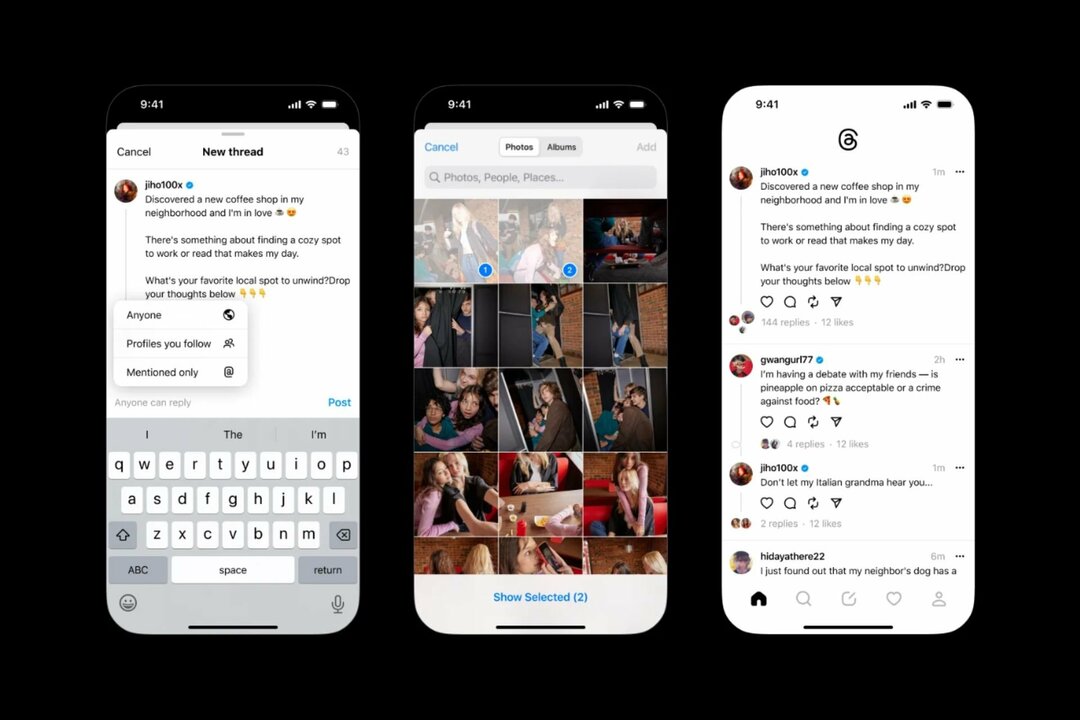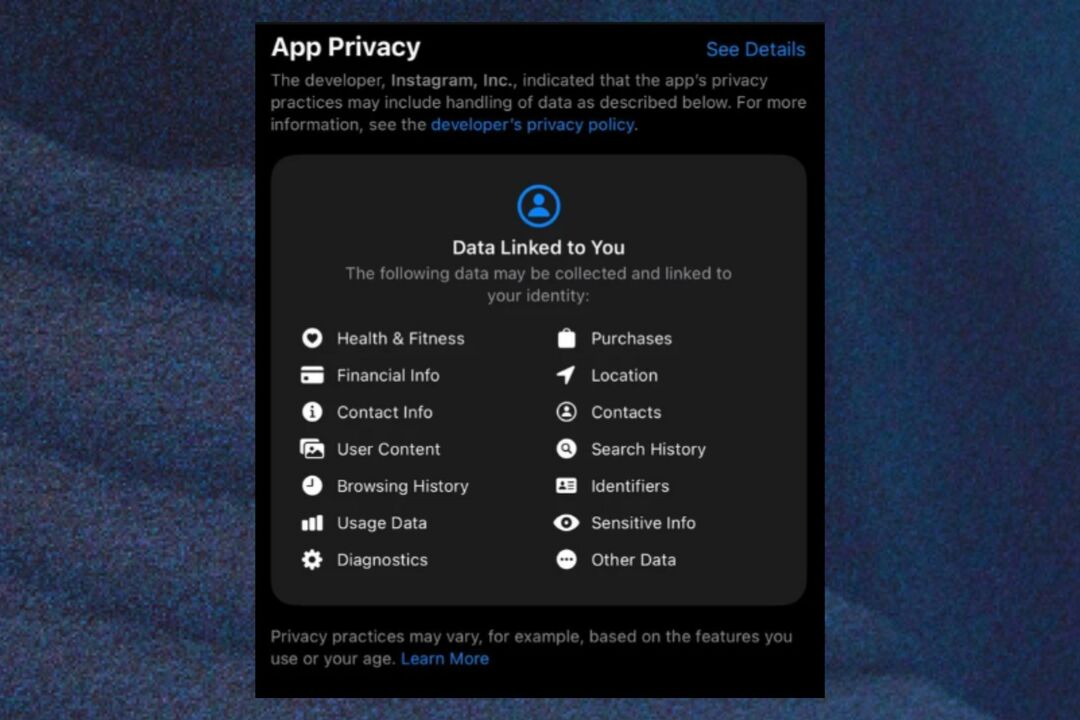- Rețelele sociale populare aplicațieInstagram poate să nu mai lucreze la dvs. Wifi din mai multe motive.
- Continuați să citiți articolul pentru a depana Instagram nu lucrează la Wifi problema pe Android și Dispozitiv iOS.
- Pentru mai multe ghiduri de depanare, explorați Secțiunea de remediere.
- Pentru a explora baza noastră de date cu articole utile, consultați detaliile Hub software.
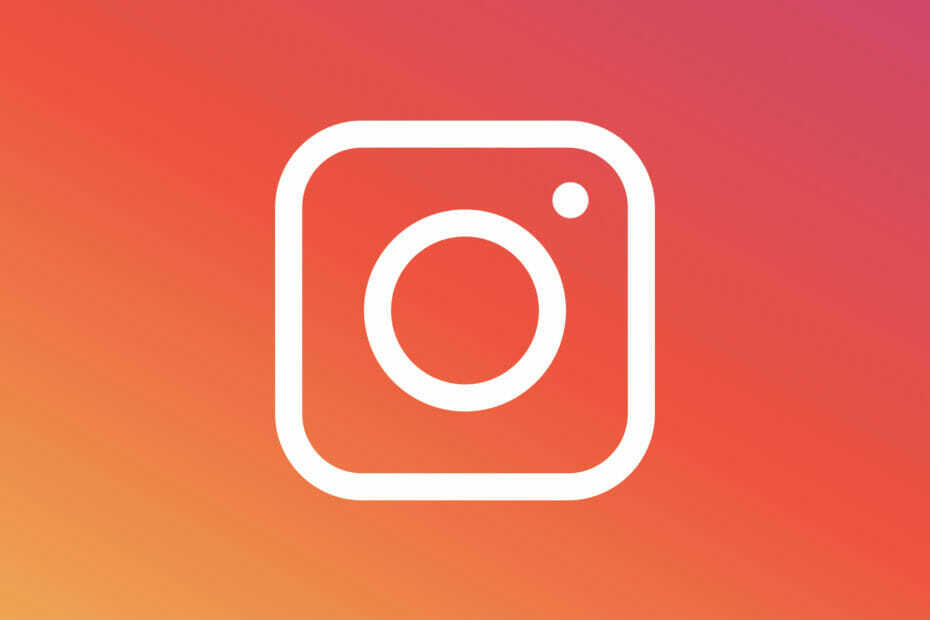
Acest software vă va menține drivere în funcțiune, astfel vă va proteja de erorile obișnuite ale computerului și de defecțiuni hardware. Verificați acum toate driverele în 3 pași simpli:
- Descărcați DriverFix (fișier descărcat verificat).
- Clic Incepe scanarea pentru a găsi toți driverele problematice.
- Clic Actualizați driverele pentru a obține versiuni noi și pentru a evita defecțiunile sistemului.
- DriverFix a fost descărcat de 0 cititori luna aceasta.
Dacă ați citit ghidul nostru de depanare de pe Povestea Instagram nu se postează problemă, ați ști că majoritatea problemelor Instagram apar de obicei din cauza problemelor de rețea. Instagram nu funcționează
Wifi nici problema nu diferă.Utilizatorii Instagram nu pot deschide, citi sau posta pe profilurile lor Instagram atunci când utilizează Wi-Fi.
În acest articol, am enumerat câțiva pași de depanare pentru a vă ajuta să rezolvați problema Instagram care nu funcționează pe problema Wi-Fi Android și dispozitive iOS.
Cum îmi repar conexiunea Instagram?
1. Verificați dacă există întreruperi ale serviciului
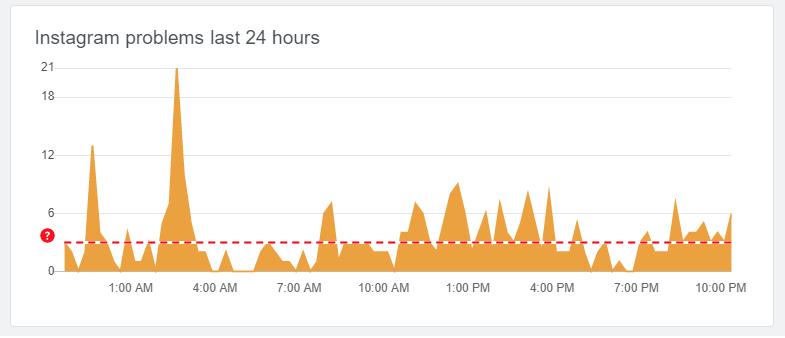
Înainte de a începe depanarea rețelei de domiciliu, asigurați-vă că problema nu se datorează unei întreruperi a serviciului. Instagram, cu peste 500 de milioane de utilizatori zilnici, se poate confrunta cu întreruperi temporare.
Utilizați instrumente precum DownDetector pentru a verifica dacă serviciul Instagram este defect. Dacă serviciul este în funcțiune, continuați cu pașii de mai jos pentru a depana rețeaua Wi-Fi de acasă.
Verificați dacă există restricții de rețea.
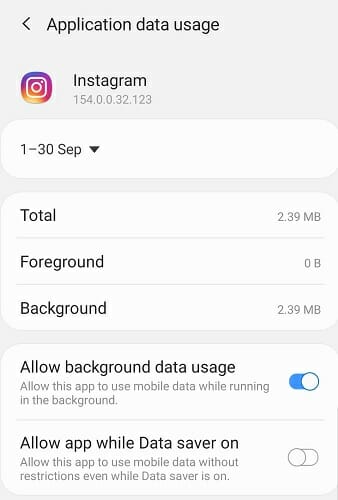
- Apăsați pe Setări.
- Deschis Aplicații / Manager aplicații.
- Căutați și deschideți Instagram.
- Deschis Date Utilizare.
- Verificați dacă utilizarea Wi-Fi este dezactivată. Activați utilizarea datelor atât din datele mobile, cât și din Wi-Fi.
Relansați aplicația Instagram și verificați dacă Instagram nu se încarcă iPhone problema este rezolvată.
2. Verificați rețeaua de domiciliu
Efectuați un ciclu de alimentare

- Asigurați-vă că modemul și routerul Wi-Fi sunt pornite.
- Trageți cablul de alimentare și Ethernet.
- Lăsați dispozitivul în repaus câteva minute.
- Conectați cablul de alimentare și Ethernet.
- Așteptați ca luminile să nu mai clipească.
- Conectați-vă telefonul la rețeaua Wi-Fi și verificați dacă există îmbunătățiri.
Dacă problema persistă, testați rețeaua folosind un instrument de testare a vitezei precum Speedtest.net. De asemenea, încercați să utilizați orice altă aplicație atunci când sunteți conectat la aceeași rețea Wi-Fi pentru a vedea dacă este o specific aplicației emisiune.
Resetați setările de rețea
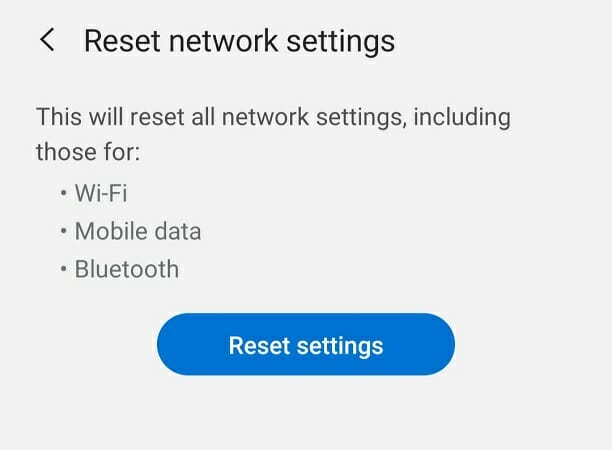
- Apăsați pe Setări.
- Deschis Setări generale de gestionare.
- Apăsați pe Resetați.
- Apoi, atingeți Resetați setările de rețea.
- Apăsați pe Resetare setări pentru a confirma. Este posibil să trebuiască să vă desenați modelul de securitate pentru a continua.
După ce ați terminat, reconectați-vă la aceeași rețea Wi-Fi și verificați dacă problema este rezolvată. Este posibil să fie necesar să introduceți parola Wi-Fi chiar dacă este salvată pentru conectare.
3. Ștergeți memoria cache și datele Instagram
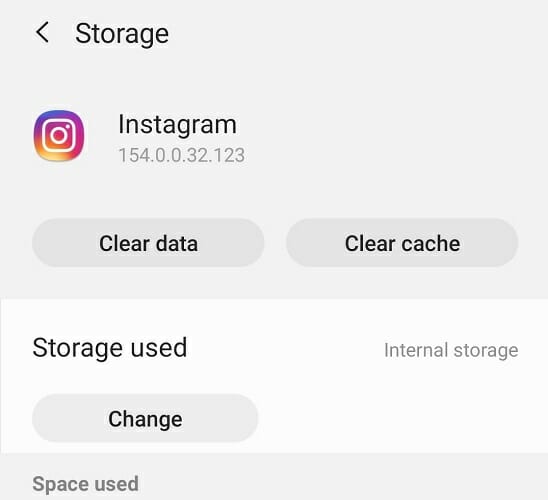
- Apăsați pe Setări.
- Deschis Aplicații / Manager aplicații.
- Deschide Instagram din lista de aplicații instalate.
- Apăsați pe Depozitare.
- Apăsați pe clarcache.
- Apoi, atingeți clardate și confirmați acțiunea.
Deschideți aplicația Instagram și verificați dacă Instagram nu funcționează pe Wi-Fi, dar lucrează la problema datelor mobile.
Căutați o actualizare a aplicației
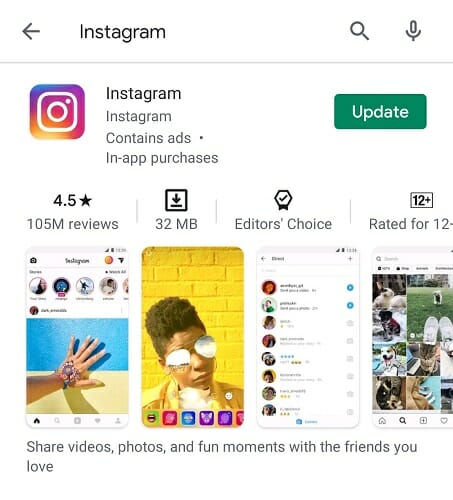
- Deschis Magazin Play.
- Căutați Instagram.
- Apasă pe Actualizați pentru a instala actualizările în așteptare.
- După instalare, lansați aplicația și verificați dacă există îmbunătățiri.
4. Reinstalați Instagram
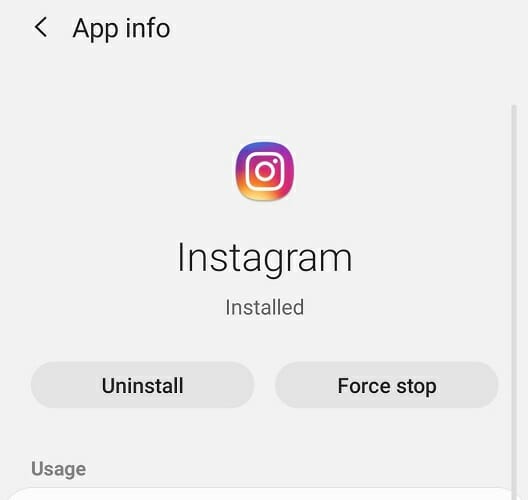
- Apăsați pe Setări.
- Deschis Aplicații.
- Căutați și deschideți Instagram.
- Apăsați pe Dezinstalați și apoi atingeți da a confirma.
- După dezinstalare, reinstalați aplicația din Google Play Store.
Dacă reinstalarea aplicației Instagram nu a rezolvat problema, încercați să instalați o versiune mai veche a aplicației Instagram descărcând-o din APKpure.
În ultimă instanță, încercați să accesați contul dvs. Instagram utilizând un browser web. Dacă întâmpinați probleme, verificați cum să remediați Instagram care nu se deschide în ghidul Chrome.
Instagram nu funcționează pe probleme Wi-Fi poate apărea din mai multe motive, inclusiv restricționarea datelor Wi-Fi în setările Android, probleme de aplicație sau probleme de conectivitate la rețea. Spuneți-ne ce metodă v-a ajutat să rezolvați problema în comentarii.
întrebări frecvente
Instagram poate înceta să lucreze la iPhone din cauza unei erori în aplicație, probleme de cache sau probleme de conectivitate.
Instagram se poate bloca la postare pe Android din cauza problemelor instabile de întrerupere a rețelei sau a serviciului.
Instagram poate să nu mai funcționeze pe Chrome din cauza cache-ului defect sau a unei extensii conflictuale instalate pe computerul dvs. browser.
![9 sfaturi pentru a activa modul întunecat pe browserul Instagram [Preveniți oboseala ochilor]](/f/b4487009c5356eccaf605b157c5d70af.png?width=300&height=460)